Korisnici flash diskova i memorijskih kartica rijetko su zainteresirani u kojem je datotečnom sustavu njihov disk formatiran. Nije tajna da je memorijske kartice najbolje formatirati u uređaju u kojem će se koristiti, a flash pogone - pomoću uslužnog programa proizvođača. Problemi mogu nastati pri pokušaju kopiranja datoteke veće od 4 GB na vanjski disk. Nakon što dobije poruku o pogrešci pisanja, korisnik je u nedoumici, jer na mediju ima dovoljno prostora. I najvjerojatnije se radi o zastarjelom datotečnom sustavu. Najlakše rješenje za korisnike modernih Windows ili Mac OS operativnih sustava je korištenje exFAT formata. Što će dati, reći ćemo dalje
FAT32 i njegova ograničenja
Donedavno je najpopularniji datotečni sustav za prijenosne medije bio dobri stari FAT32. Datoteke zapisane na takav uređaj bile su dostupne s računala ili pametnog telefona, bez obzira na operativni sustav. Nije bio problem spojiti flash pogon na DVD player ili TV, te koristiti memorijsku karticu u telefonu, fotoaparatu ili kamkorderu.
Međutim, jednostavan i razumljiv FAT32 ima niz ograničenja, prvenstveno u pogledu maksimalne veličine particije i pojedine datoteke. Prvo ograničenje nije tako teško: u FAT32 ne možete formatirati particiju veću od 2 TB. Za sada takvi flash pogoni ne postoje, čak su i vrhunski tvrdi diskovi nedavno dosegli ovu vrijednost. Ne uključuje izradu većih memorijskih kartica i moderni standard SDXC (s pažnjom, uključujući ovaj format, razvijen je datotečni sustav exFAT). Kao što vidimo, prerano je reći da je to već danas relevantno, ali programeri sistemskog softvera moraju gledati daleko unaprijed kako njihovi proizvodi ne bi postali "usko grlo" koje ograničava rast performansi sustava u cjelini.
Ono što stvarno otežava korištenje uređaja s formatom FAT32 je ograničenje maksimalne veličine datoteke od 4 GB. Cijeli film u HD-u može biti višestruko veći. Mnogi ljudi trebaju premjestiti veće arhive ili datoteke baze podataka. Dakle, riječ je o promjeni sustav datoteka vrlo relevantno.
ExFAT: što je to i koje su njegove prednosti
Datotečni sustav exFAT koji je razvio Microsoft evolucija je obitelji FAT optimiziran za korištenje u prijenosnim pogonima. Evo njegovih glavnih prednosti u odnosu na prethodnike:
- Maksimalna veličina datoteke povećana je na danas nezamislivih 16 egzabajta (264 bajta).
- povećan na 32 MB.
- Uklonjeno je ograničenje broja datoteka i mapa.
- Sada možete spremiti prava pristupa datotekama i mapama.
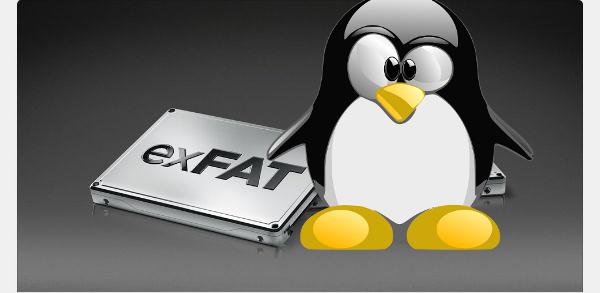
Još jedna prednost exFAT-a je racionalnije korištenje diskovnog prostora: novi datotečni sustav imat će nešto veći efektivni volumen nego ako je formatiran u FAT32, a još više u NTFS ili HFS+.
Zašto ne NTFS
Pogodnosti o kojima govorimo odavno su implementirali Microsoftovi programeri u Zašto nam onda treba neka vrsta exFAT sustava? Činjenica je da je NTFS datotečni sustav za vođenje dnevnika. Sustav pravi male bilješke o svakoj operaciji čitanja ili pisanja (operacija započeta - operacija završena). To olakšava lokalizaciju problema u slučaju kvara, kako bi se izbjegao gubitak podataka ili oštećenje datotečnog sustava u cjelini. Ali izvršenje tih zapisa zahtijeva neko vrijeme. Za brze tvrde diskove, to je minijatura neprimjetna korisniku, a za mnogo manje učinkovite flash diskove, prilično primjetne kočnice.
Štoviše: resurs broja operacija pisanja za flash pogone vrlo je ograničen i šteta je koristiti značajan dio toga za vođenje dnevnika datotečnog sustava.
Dakle, korištenje datotečnog sustava u dnevniku dovodi do smanjenja brzine rada i smanjenja resursa flash pogona. Zato se za njih ne koriste ni NTFS (Windows), ni HFS + (MacOS), ni ext3 / ext4 (Linux).
exFAT na tvrdim diskovima
Više je puta rečeno o exFAT-u, koji je datotečni sustav za flash pogone. A što vas sprječava da ga koristite na tvrdim diskovima? Činjenica je da su nedostaci datotečnih sustava za vođenje dnevnika, o kojima smo gore govorili, za magnetske tvrdi diskovi nisu od presudne važnosti.
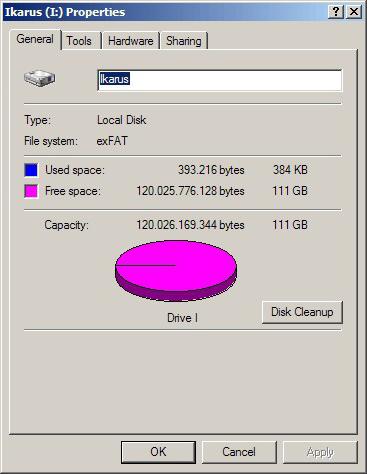
Resurs njihovog ciklusa pisanja nekoliko je redova veličine duži od resursa flash pogona, bilježenje ne traje gotovo nimalo vremena zbog impresivne predmemorije uređaja, a dobitak u prostoru na disku je zanemariv. Ali pouzdanost, s obzirom na ogroman broj pristupa pogonu koje sustav i programi konstantno ostvaruju, dolazi do izražaja. I prema ovom pokazatelju, NTFS nadmašuje exFAT u potpunosti.
Problemi s kompatibilnošću
Glavni problem s exFAT-om je taj što je to vlasnički datotečni sustav, što znači da Microsoft naplaćuje svakome tko ga želi implementirati u svoje proizvode. Stoga treba obratiti pozornost na to da li danom formatu vaš operativni sustav i hardver.
ExFAT u potpunosti podržava Windows 7 i noviji bez ikakvog napora od strane korisnika. Vista, od Service Pack 1, može raditi s ovim datotečnim sustavom, ali uz određena ograničenja. Za Windows XP (barem Service Pack 2), morat ćete preuzeti upravljački program s Microsoftove web stranice.
Apple se pobrinuo za svoje kupce: na Mac računalima s OS X najmanje 10.6.4 također je dostupna izvorna podrška za exFAT.
Ali za Linux postoje samo nestabilni i sumnjivi uslužni programi s gledišta čistoće licence.

Još je gora situacija s hardverskom podrškom. Jasno je da stari fotoaparati, playeri i slični uređaji ne znaju za novi datotečni sustav. Ali daleko od toga da svi proizvođači novih gadgeta žele platiti za korištenje ovog Microsoftovog razvoja (ili riskirati uvođenjem podrške za novi format bez licence). Stoga se za exFAT još ne može reći da je univerzalna zamjena za FAT32.
Datotečni sustav je nevidljivi mehanizam na tvrdom disku koji je odgovoran za praćenje pohrane podataka. Zamislite to kao tablicu sadržaja koja sadrži informacije o korespondenciji između naziva i mjesta pohrane na fizičkoj površini diska. Windows 7 podržava četiri vrste datotečnih sustava:
O FAT-u (16-bitna tablica dodjele datoteka)
FAT se koristi za pogone manje od 512 MB, kao što su male flash kartice i diskete. Najveća veličina koju podržava FAT datotečni sustav je 2 GB.
O FAT32 (32-bitna tablica dodjele datoteka)
Dizajniran da prevlada ograničenje veličine FAT particije od 2 GB, FAT32 podržava bilo koji Windows verzija od Windows 95 OSR2. Sada se uglavnom koristi za flash memorijske kartice veće od 2 GB i na starijim računalima sa sustavom Windows 98 i Windows Me. Osim podrške za veće diskove, omogućuje vam korištenje manjih veličina klastera datoteka (pogledajte bočnu traku “Razumijevanje veličina klastera” na stranici 227) za pohranjivanje informacija učinkovitije od FAT-a.
O exFAT-u (ili FAT64)
"Extended File Allocation Table" dizajniran je da izbjegne mnoge nedostatke FAT32 i da se koristi na pogonima gdje se ne može koristiti NTFS, kao što su flash memorijske kartice. exFAT podržan u sustavu Windows?. Windows Vista SP1 i ranije.
O NTFS-u (NT datotečni sustav)
NTFS je stvoren kako bi u potpunosti zamijenio FAT/FAT32 i zadani je datotečni sustav na svim računalima sa sustavom Windows 7. (Točnije, Windows 7, Vista i XP pokreću NTFS verziju 3.1.) Nudi sigurnosne značajke kao što su enkripcija i dopuštenja (pogledajte poglavlje 7), kompresija i kvote. Općenito je brži i pouzdaniji od FAT/FAT32 i teoretski podržava veličine diskova do približno 15 eksbibajta (264 bajta).
Windows 7 može se instalirati samo na NTFS disk, ali vidi particije formatirane u FAT ili FAT32. Možete dodati podršku za druge datotečne sustave, kao što je Mac Drive (http://www.mediafbur.com/), koji će vam omogućiti čitanje Mac OS X HFS+ diskova.
Ako je uključeno Windows računalo 7 instaliran jedan operativni sustav, onda svi pogoni moraju biti formatirani u NTFS. Jedini razlog za korištenje drugog datotečnog sustava je dual-boot sustav s vrlo stara verzija Windows, u ovom slučaju, trebali biste odabrati datotečni sustav koji prepoznaju svi operativni sustavi. Tablica 4.2 pokazuje koje datotečne sustave podržavaju svi nedavni Microsoftove verzije Windows.
Tablica 4.2. Datotečni sustavi koje podržavaju najnovije verzije sustava Windows
Windows verzije
Windows 7 Windows Vista Windows XP
Windows Me, 98 i 95 OSR2 Windows NT 4.0 Windows 95
s (samo podaci) ^ (samo podaci)
^ (samo podaci) ^ (samo podaci)
/ ^ (verzija 3.1) ^ (verzija 3.1) / (verzija 3.1)
^ (verzija 1.2)
RAZUMIJEVANJE VELIČINA GRUPA
Klasteri su najmanji fragmenti na koje se može podijeliti prostor na tvrdom disku.
Tvrdi disk formatiran na tradicionalan način FAT sustav, koji se koristi u sustavima Windows 95 i DOS, može imati maksimalno 65.536 klastera po disku ili particiji. Više HDD, veća bi trebala biti veličina svakog klastera.
Problem s velikim klasterima je gubitak prostora na disku. Svaki klaster ne može pohraniti više od jedne datoteke (ili fragmenta jedne datoteke), ako datoteka ne koristi cijeli klaster, preostali prostor jednostavno nestaje. FAT pogon od 2 GB imao bi veličinu klastera od 32 KB; datoteka od 1 KB na disku s veličinom klastera od 32 KB koristi svih 32 KB prostora na disku; datoteka od 33 KB na istom disku koristi 64 KB prostora, itd. Dodatnih 31 KB naziva se neaktivnim prostorom, koji se ne može koristiti za druge datoteke. Kada postoje tisuće datoteka (osobito sićušnih prečaca koji se pojavljuju kada Windows instalacija) količina izgubljenog neaktivnog prostora na velikom tvrdom disku može iznositi stotine megabajta.
Klikom možete saznati koliko se prostora gubi desni klik kliknite na ikonu datoteke, odaberite Svojstva i usporedite veličinu s veličinom na disku. Isto se može ponoviti za sve odabrane datoteke i mape. Odaberite sve objekte u korijenskom direktoriju da vidite ukupnu količinu potrošenog prostora. Da biste saznali trenutnu veličinu klastera diska, otvorite svojstva najmanje datoteke - kao što znate, ona koristi samo jedan klaster. Njegova veličina na disku bit će jednaka veličini jednog klastera.
Ako želite smanjiti veličinu klastera, morat ćete formatirati pogon.
Desnom tipkom miša kliknite pogon u Exploreru, odaberite Format i postavite željenu veličinu klastera s popisa Veličina jedinice za dodjelu. Što je manja veličina klastera koju odaberete, manje će prostora biti izgubljeno. Na primjer, NTFS datotečni sustav može obraditi više od 4 milijarde klastera. To znači da možete odabrati 4K klaster i formatirati particiju do 14,9 TB (15259 GB).
Imajte na umu da je zbog performansi najbolje držati se zadane veličine klastera dok ne otkrijete da neaktivni prostor postaje značajan problem.
Da biste saznali koji se datotečni sustav trenutno koristi na vašem računalu, jednostavno desnom tipkom miša kliknite disk u Exploreru i odaberite Svojstva.
Nisam uzalud nazvao ovaj članak, jer često čujem slično pitanje. Mnogi su to odnekud čuli NTFS je bolji a zašto, nitko ne zna. Ova pitanja se javljaju tijekom instalacije operativnog sustava, kada vas program pita: u kojem datotečnom sustavu treba formatirati odabranu particiju? I zato pogledajmo pobliže zašto je NTFS bolji, au kojim slučajevima je ipak potrebno odabrati FAT32.
Sustav datoteka- ovo je način organiziranja podataka na fizičkim medijima (tvrdi diskovi, flash diskovi, itd.). Njegova glavna funkcija je odrediti kako će se vaše datoteke pisati na tvrdi disk i omogućiti im pristup operativnom sustavu.
Sa svoje strane HDD- ovo je skup ogromnog broja klastera (područja diska određene veličine, čija je glavna funkcija pohranjivanje podataka)
Prethodno se datotečni sustav FAT32 pojavio prirodno (prije FAT16).
MAST - DatotekaDodjelastol, što se prevodi kao: tablica dodjele datoteka. Maksimalna veličina volumena na određenom sustavu 128 GB, maksimalna veličina klastera - 64 KB.
FAT je zamijenjen NTFS - Datotečni sustav nove tehnologije - Sustav datoteka Nova tehnologija. Maksimalna veličina klastera ovdje je 4kb. Veličina volumena - 2TB.
Jedan klaster može pohraniti samo podatke jedne datoteke. To jest, ako datoteka teži 3 kb, a datotečni sustav je FAT32, tada će takva datoteka zauzimati 32 kb na tvrdom disku.
Evo još jedan primjer: datoteka od 8 kb će u potpunosti zauzeti 2 klastera u NTFS sustavu i 8 kb na tvrdom disku i jedan klaster u FAT32 sustavu, ali u isto vrijeme čak 32 kb na tvrdom disku. Zamislite da ima puno takvih datoteka.
To dovodi do zaključka da ako pretvorite tvrdi disk od 80 GB iz FAT32 u NTFS, možete osloboditi oko 1 GB slobodnog prostora.
Trenutno se koriste tvrdi diskovi velikog volumena od 320, 400 GB itd., Na kojima se prirodno koristi NTFS datotečni sustav. To je ono što preporučujem za optimalno korištenje velikog tvrdog diska u prisutnosti malih datoteka u sustavu.
Ako imate jako staro računalo i mali hard disk na njemu, naravno da Windows XP neće biti na njemu, ili hoće, ali će raditi jako sporo. U tom slučaju morat ćete odabrati datotečni sustav FAT32 i na njega instalirati Windows 98. Ako su vaše particije formatirane u različitim datotečnim sustavima, tada u ovom slučaju one particije koje su formatirane u NTFS-u iz sustava Windows 98 neće biti vidljive.
Da biste vidjeli koji je datotečni sustav odabran na određenoj particiji tvrdi disk samo idite na "My Computer", desnom tipkom miša kliknite particiju i odaberite "Properties".
Ponekad, čitanje informacija, reprodukcija glazbe i filmova s flash pogona ili vanjski tvrdi disk na svim uređajima, naime: računalu, kućnom DVD playeru ili TV-u, Xboxu ili PS3, kao i na auto radiju može uzrokovati određene probleme. Ovdje ćemo govoriti o tome koji je datotečni sustav najbolje koristiti tako da se flash pogon uvijek i svugdje čita bez problema.

Što je datotečni sustav i koji problemi mogu biti povezani s njim
Datotečni sustav je način organiziranja podataka na mediju. Svaki operacijski sustav u pravilu koristi svoj datotečni sustav, ali može ih koristiti i nekoliko. S obzirom na to da na tvrdih diskova mogu se zapisivati samo binarni podaci, datotečni sustav ključna je komponenta koja omogućuje prijevod iz fizičkog zapisa u datoteke koje OS može čitati. Dakle, kada formatirate pogon na određeni način i s određenim datotečnim sustavom, odlučujete koji će uređaji (budući da čak i vaš radio ima neku vrstu OS-a) moći razumjeti što je točno zapisano na flash disku, tvrdom disku ili drugom voziti.

Uz dobro poznate FAT32 i NTFS, kao i nekoliko prosječnom korisniku manje poznatih HFS+, EXT i drugih datotečnih sustava, postoje deseci različitih datotečnih sustava kreiranih za različite uređaje za određenu namjenu. Danas, kada većina ljudi kod kuće ima više od jednog računala i drugih digitalnih uređaja koji mogu koristiti za rad Windows sustavi, Linux, Mac OS X, Android i drugi, vrlo je relevantno pitanje kako formatirati flash pogon ili drugi prijenosni pogon tako da bude čitljiv na svim tim uređajima. I s ovim postoje problemi.
Kompatibilnost
Trenutno postoje dva najčešća datotečna sustava (za Rusiju) - to su NTFS (Windows), FAT32 (stari Windows standard). Također se mogu koristiti Mac OS i Linux sustavi datoteka.
Bilo bi logično pretpostaviti da će moderni operacijski sustavi raditi s drugim datotečnim sustavima prema zadanim postavkama, ali u većini slučajeva to nije slučaj. Mac OS X ne može pisati podatke na pogon formatiran u NTFS. Windows 7 ne prepoznaje HFS+ i EXT pogone i ili ih ignorira ili javlja da pogon nije formatiran.
Mnoge distribucije Linuxa, poput Ubuntua, podržavaju većinu datotečnih sustava prema zadanim postavkama. Kopiranje s jednog sustava na drugi uobičajeni je Linux proces. Većina distribucija podržava HFS+ i NTFS izvan kutije ili se podrška instalira s jednom besplatnom komponentom.
Osim toga, igraće konzole kao što su Xbox 360 ili Playstation 3 pružaju samo ograničen pristup određenim datotečnim sustavima i dopuštaju samo čitanje podataka s USB pogona. Kako biste vidjeli koji su datotečni sustavi i koji uređaji podržani, pogledajte ovu tablicu.
| Windows XP | Windows 7/Vista | Mac OS Leopard | Mac OS Lion/Snow Leopard | ubuntu linux | PlayStation 3 | Xbox 360 | |
| NTFS (Windows) | Da | Da | Samo čitanje | Samo čitanje | Da | Ne | Ne |
| FAT32 (DOS, Windows) | Da | Da | Da | Da | Da | Da | Da |
| exFAT (Windows) | Da | Da | Ne | Da | Da, s ExFat paketom | Ne | Ne |
| HFS+ (Mac OS) | Ne | Ne | Da | Da | Da | Ne | Da |
| EXT2, 3 (Linux) | Ne | Ne | Ne | Ne | Da | Ne | Da |
Treba napomenuti da tablice odražavaju mogućnosti OS-a za rad sa sustavima datoteka prema zadanim postavkama. Na Mac OS-u i Windowsu možete preuzeti dodatni softver, koji će vam omogućiti rad s nepodržanim formatima.
FAT32 je dugogodišnji format i zbog toga ga gotovo svi uređaji i operativni sustavi u potpunosti podržavaju. Dakle, ako formatirate flash pogon u FAT32, gotovo je zajamčeno da će se čitati bilo gdje. Međutim, postoji jedan važan problem s ovim formatom: ograničenje veličine jedne datoteke i jednog sveska. Ako trebate pohranjivati, pisati i čitati ogromne datoteke, FAT32 možda nije pravi izbor. Sada više o ograničenjima veličine.
Ograničenja veličine datoteka na datotečnim sustavima
Datotečni sustav FAT32 razvijen je davno i temelji se na prethodnim verzijama FAT-a, izvorno korištenim u DOS-u. Diskovi današnjeg volumena u to vrijeme nisu postojali, pa stoga nije bilo preduvjeta da datotečni sustav podržava datoteke veće od 4 GB. Danas se mnogi korisnici zbog toga suočavaju s problemima. Dolje možete vidjeti usporedbu datotečnih sustava prema veličinama podržanih datoteka i particija.
Moderni datotečni sustavi proširili su ograničenja veličine datoteka do granica koje je još uvijek teško zamisliti (vidjet ćemo što će se dogoditi za 20 godina).
Svaki novi sustav pobjeđuje FAT32 u pogledu veličine pojedinačnih datoteka i zasebne particije diska. Dakle, starost FAT32 utječe na mogućnost njegove uporabe u različite svrhe. Jedno od rješenja je korištenje datotečnog sustava exFAT, čija se podrška pojavljuje u mnogima operativni sustavi. Ali svejedno, uobičajeno USB flash pogoni, ako ne pohranjuje datoteke veće od 4 GB, FAT32 će biti najbolji izbor, a flash pogon će se čitati gotovo svugdje.
U ovom će se članku raspravljati o korištenju različitih datotečnih sustava na vanjskim medijima za pohranu: flash pogoni, memorijske kartice, vanjski tvrdi diskovi itd. Dakle, danas se za pogone koriste sljedeći datotečni sustavi:
- FAT32
- exFAT
Prođimo kroz svaki od njih detaljno i razmotrimo prednosti, nedostatke i značajke upotrebe na različitim uređajima.
FAT32
Datotečni sustav koji je stvorio Microsoft kako bi zamijenio umirući FAT16. Trenutno najčešći sustav. B O Većina memorijskih kartica i flash diskova isporučuje se u FAT32. Osim toga, kada formatirate medij u potrošačkom uređaju, kao što je kamera, on će raditi u ovom datotečnom sustavu. Ovo je glavni plus - kompatibilnost. Umetanjem takvog pogona u kućni DVD player, media player ili foto pisač, bit ćete sigurni da su sve datoteke dostupne i da se mogu normalno čitati. Ovdje završavaju plusevi.
Glavni nedostatak ovog sustava je ograničenje veličine datoteke od 4 GB. Pa zapiši velika datoteka(Na primjer, sigurnosna kopija sistemski disk ili video prepisan s kamere) neće raditi - sustav će dati pogrešku "Nema dovoljno prostora na disku", iako još uvijek ima dovoljno prostora. Osim toga, Windows ima ograničenje veličine particije od 32 GB. Posljednje ograničenje možete zaobići preuzimanjem uslužnog programa HP USB Disk Storage Format Tool, koji će vam omogućiti formatiranje barem u FAT32 vanjski tvrdi disk.
Međutim, ako ne trebate snimati i prenositi takve velike datoteke, a također ako imate mali medij: 4, 8 ili čak 16 GB, možete ga bez oklijevanja formatirati u FAT32.
Usput, tvrtka Transcend, koja proizvodi mobilne nosače podataka, formatira svoje vanjske tvrde diskove u FAT32.
NTFS
Moderan, pouzdan datotečni sustav koji potječe iz Windows NT.
Zamijenjen FAT32 u stolnim i prijenosnim računalima. Provjerite imate li još instaliran FAT32 (desni klik na pogon u moje računalo i odaberite stavku Svojstva), toplo preporučujem da ga zamijenite NTFS-om.
Kako pretvoriti FAT32 u NTFS bez gubitka podataka
To se može učiniti na sljedeći način. U naredbeni redak(Start-Run) tipa
Umjesto e:, možete zamijeniti željeni disk. Ovo će promijeniti datotečni sustav u NTFS bez gubitka podataka.
Međutim, NTFS radi nešto drugačije na flash pogonima i vanjskim tvrdim diskovima. Prilikom kopiranja na takav Windows pogon uključuje mehanizam predmemorije, kada se datoteke prvo kopiraju u posebnu memoriju (tzv. cache), a zatim na konačni medij. U stacionarnim tvrdim diskovima to vam omogućuje povećanje brzine kopiranja i izglađivanje kašnjenja. U Mobilni uredaji izgledat će ovako. U početku će brzina kopiranja biti vrlo visoka i može doseći 100 MB/s (teoretski jednako brzini čitanja tvrdog diska s kojeg kopirate), a zatim, kada ponestane predmemorije, brzina će pasti na kritičnu niska vrijednost.
Štoviše, prije prelaska na kopiranje sljedeće datoteke, sustav mora dodati trenutnu iz predmemorije. Stoga se može činiti da je kopiranje zapelo na 99 posto, iako će indikator tvrdog diska pokazati aktivnost. Usporedimo li brzinu kopiranja sa i bez predmemorije, ispada da je gotovo identična. Odnosno, korištenjem NTFS-a ne gubimo gotovo ništa, osim pogrešne brzine kopiranja i informacija o vremenu završetka. Iako nekima takva "informativnost" zna pokositi živce.
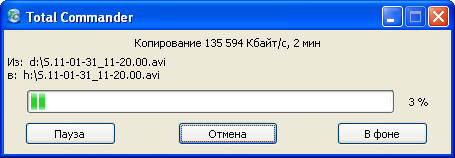
Ovako se "razvija" brzina kopiranja
USB 2.0 tvrdi disk u NTFS sustavu
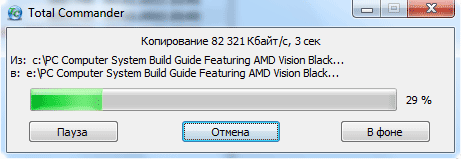
NTFS čini čuda, kopira na flash disk od 512 MB,
čija je stvarna brzina snimanjanekiMB/s
S druge strane, NTFS je izuzetno pouzdan datotečni sustav koji može izdržati više od jednog iznenadnog resetiranja. Ova se pouzdanost osigurava zapisom. Zbog toga će sustav češće pristupati određenim područjima pogona. Za flash pogone i memorijske kartice ovaj je pristup kritičan. One će se brže istrošiti.
exFAT
Novi Microsoftov datotečni sustav. Dizajniran prvenstveno za flash pogone. Pretjerujući, možemo reći da je ovo FAT32 s uklonjenim ograničenjima. Veličine datoteka i particija mogu doseći kozmičke vrijednosti, a broj datoteka u jednoj mapi sada je neograničen. Po mom mišljenju, idealno za flash diskove i memorijske kartice.
Ali ovaj sustav ima i nedostatak. Ne podržavaju ga mnogi potrošački uređaji, a ni računala sa sustavom Windows XP neće vidjeti takve medije. Međutim, Microsoft je izdao zakrpu KB955704 za omogućavanje exFAT-a u sustavu Windows XP. Windows Vista i Windows 7 su prijatelji s ovim sustavom bez ikakvih dodatnih manipulacija.
Ali ako često koristite flash pogon na različita računala ako koristite Windows XP, morat ćete nositi dodatni USB flash pogon s upravljačkim programima. Ovo je jednostavno smiješno.
Ali ako imate samo računala s Windows 7 ili nosite flash pogon/disk na samo 2-3 mjesta gdje je moguće instalirati gore navedeno ažuriranje, onda je exFAT savršen.
Zaključno, dat ću neke općenite preporuke za odabir najprikladnijeg datotečnog sustava. Ako imate mali flash pogon, formatirajte ga u FAT32. Formatirajte velike flash diskove exFAT, jer će "skokovi brzine" na njima biti posebno uočljivi. Vanjski kruti diskovi su obično veliki i imaju visoke performanse (osobito oni s USB 3.0 konektorima), pa ih je najbolje formatirati u NTFS.
